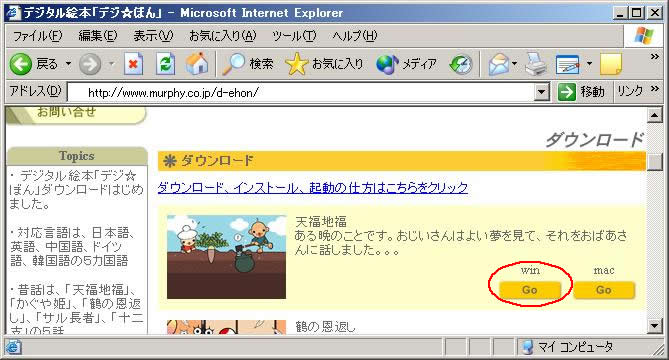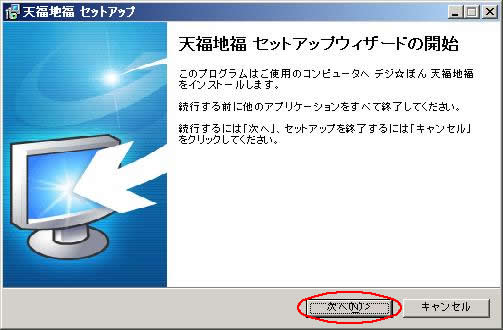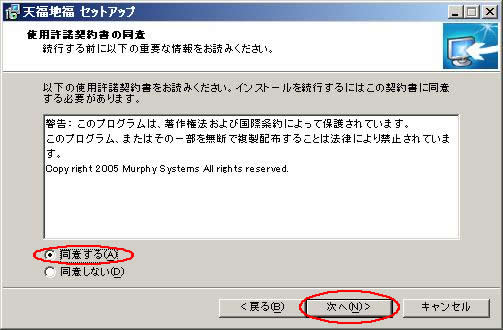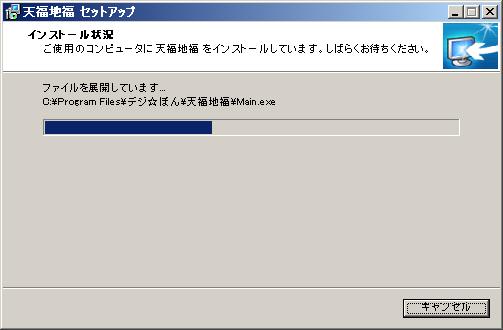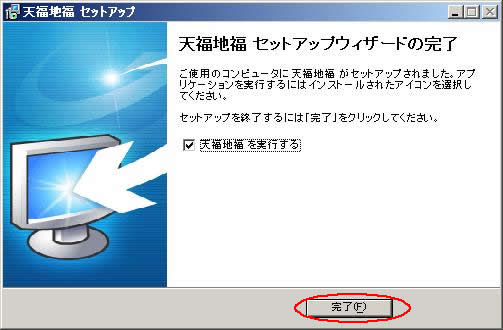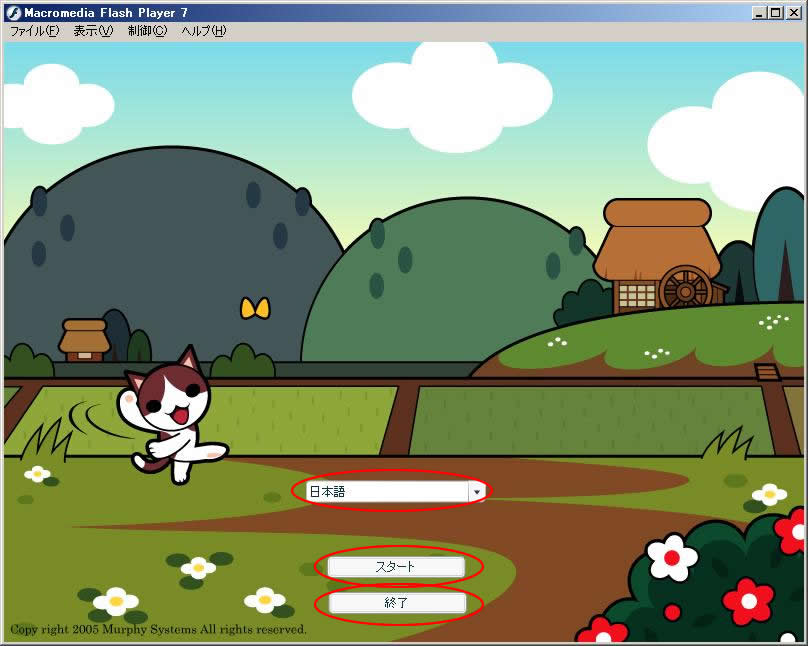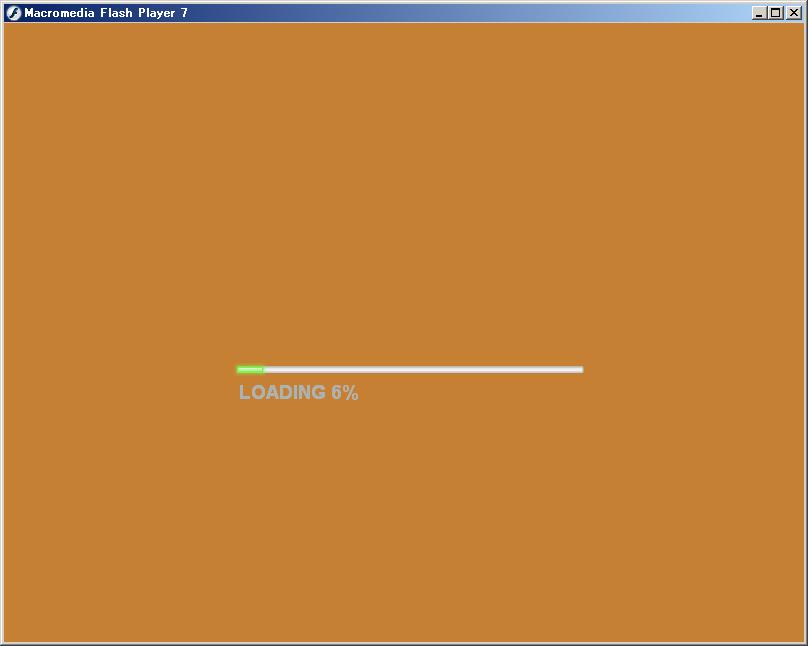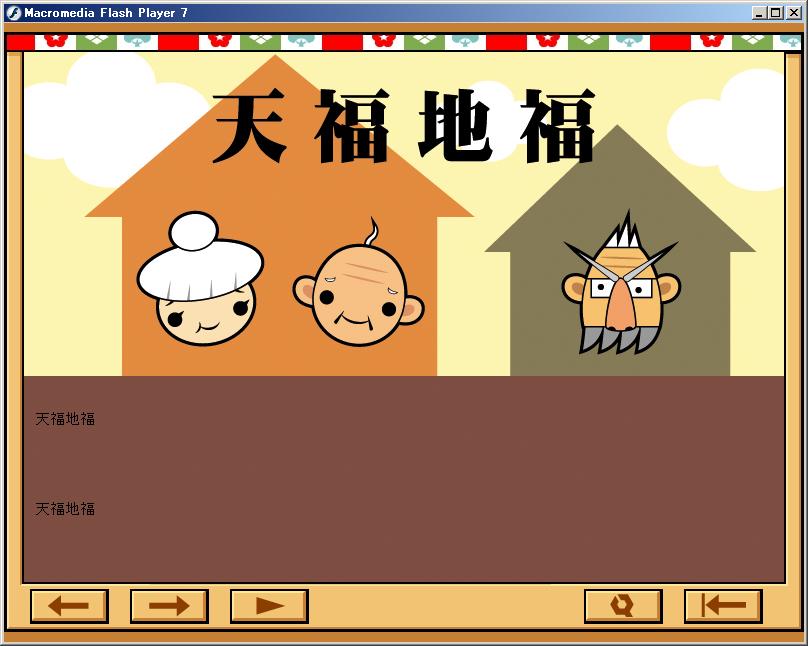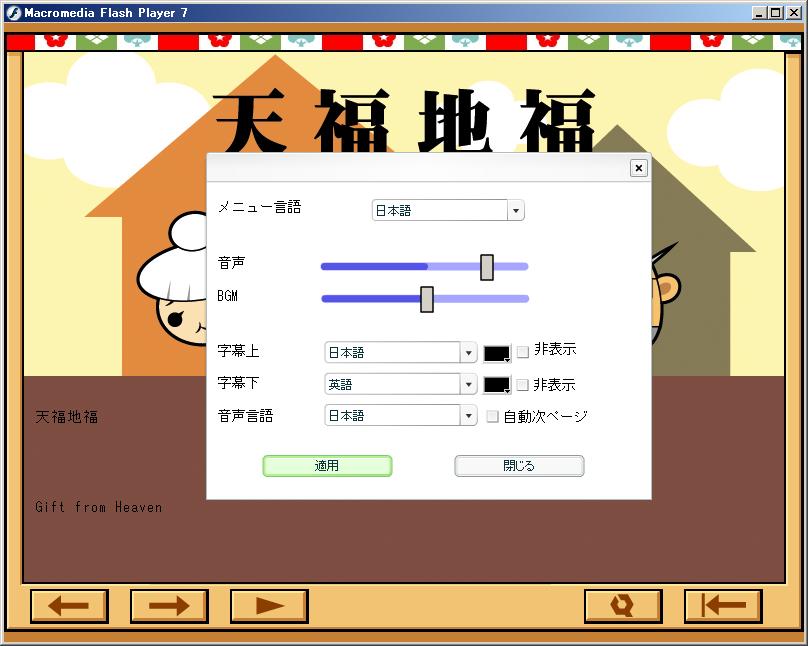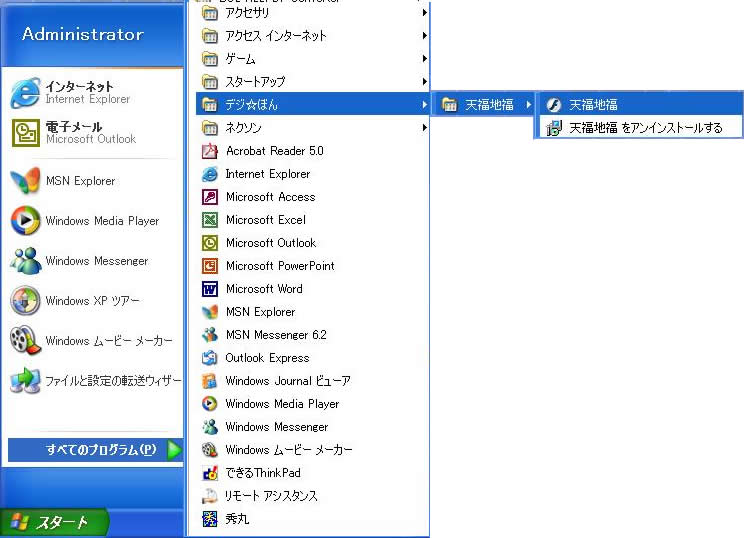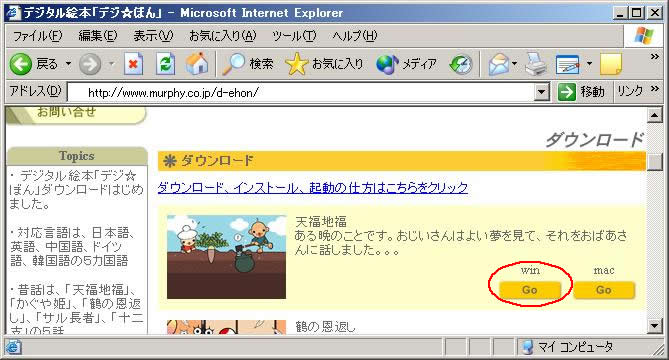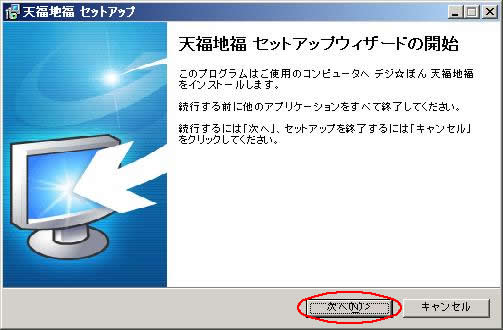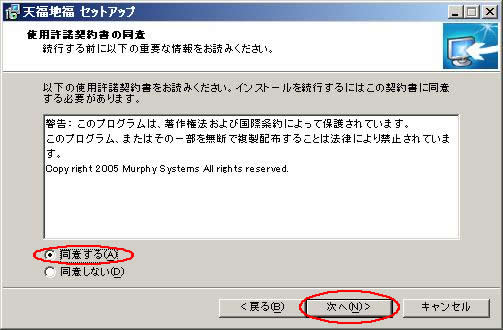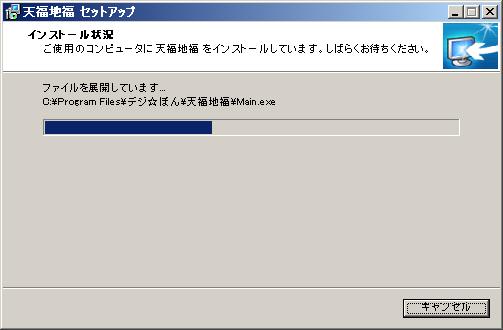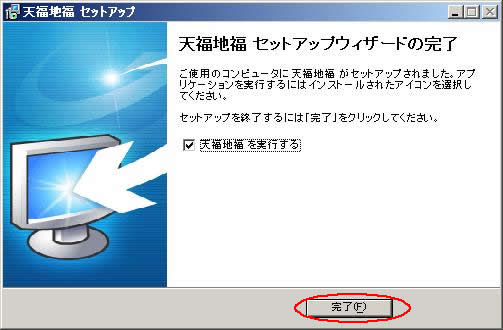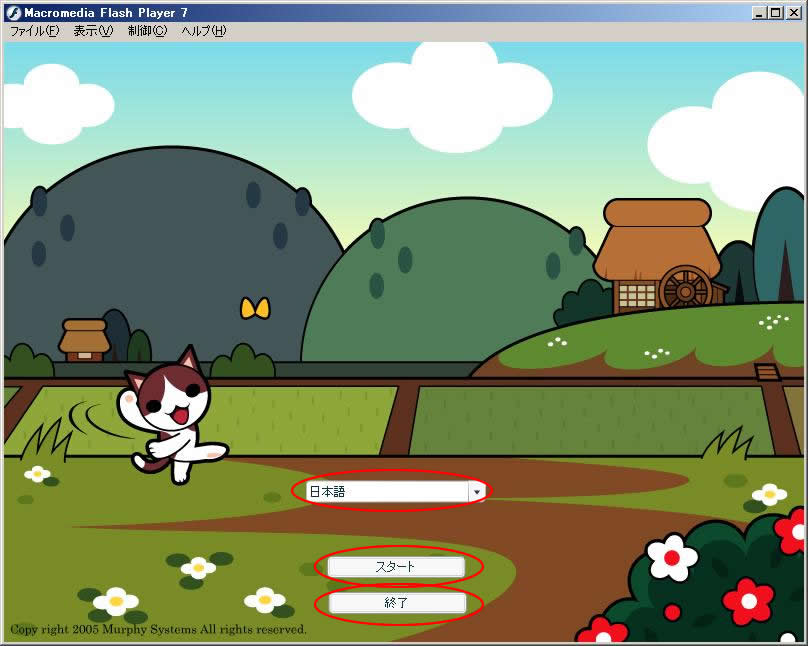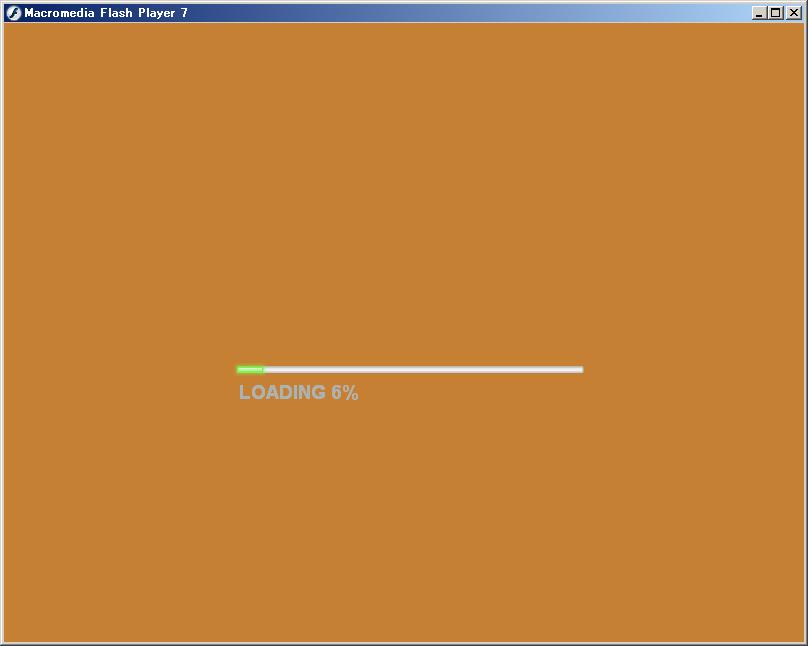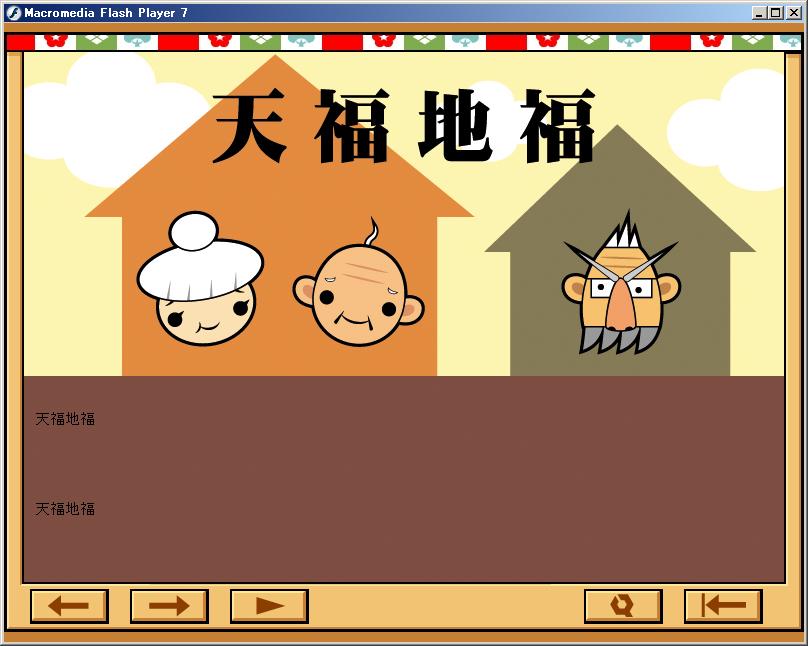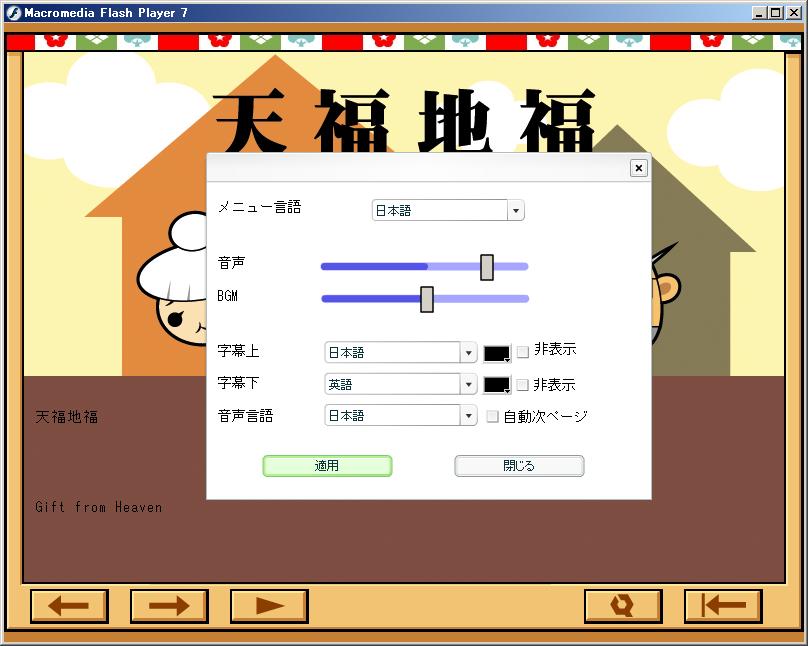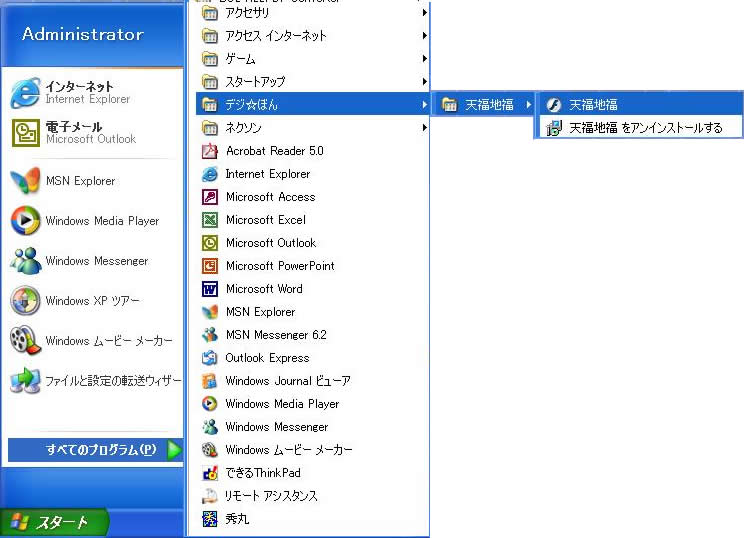| ● Windowsの場合 |
| |
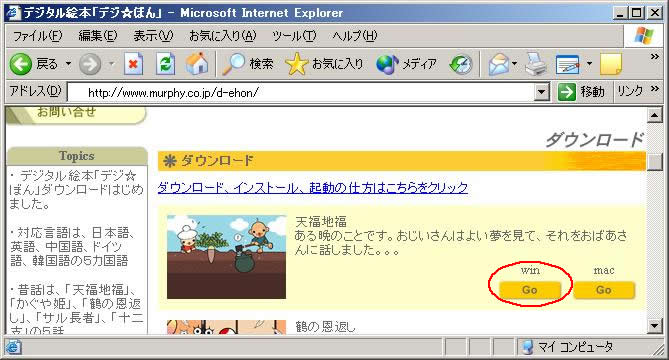 |
| |
| ① 読みたいお話の「Go」ボタンをクリックします。 |
| |
 |
| |
| ② 「ファイルのダウンロード」ダイアログが表示されたら、「開く(O)」ボタンをクリックします。 |
| |
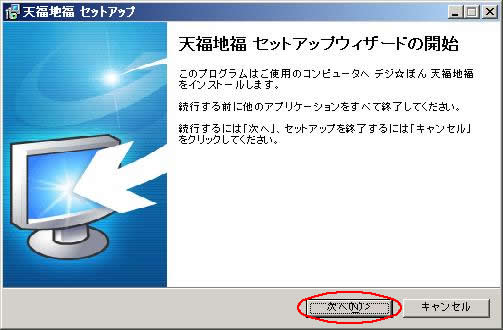 |
| |
| ③ 「デジ☆ぼん」インストールウィザードが起動します。「次へ(N)」ボタンをクリックします。 |
| |
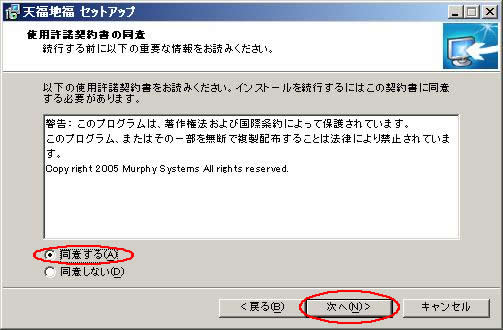 |
| |
| ④ 「同意する(A)」ラジオボタンにチェックをつけ、「次へ(N)」ボタンをクリックします。 |
| |
 |
| |
| ⑤ 「インストール(I)」ボタンをクリックすると、インストールがはじまります。 |
| |
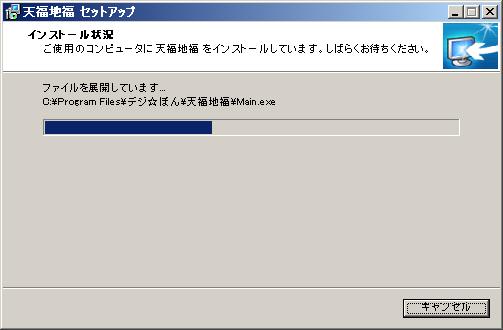 |
| |
| インストール中(そのままお待ちください) |
| |
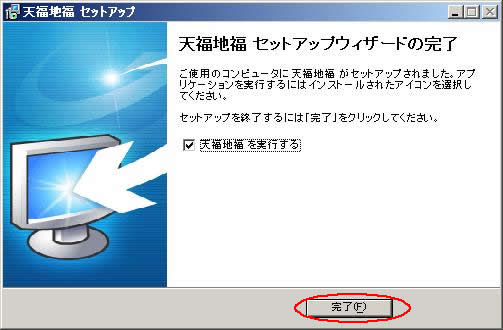 |
| |
| ⑥ 「終了(F)」ボタンをクリックすると、インストールが完了し、「デジ☆ぼん」が起動します。 |
| |
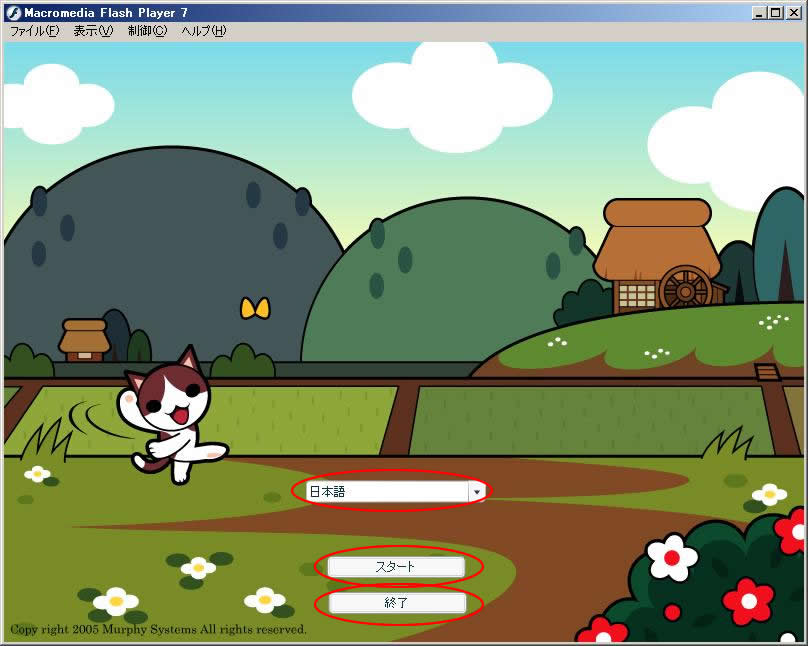 |
| |
| ⑦ 「スタート」ボタンでお話のはじまりです。「終了」ボタンでデジ☆ぼんが終了します。設定画面の表示言語を言語ドロップダウンリストで選択します。 |
| |
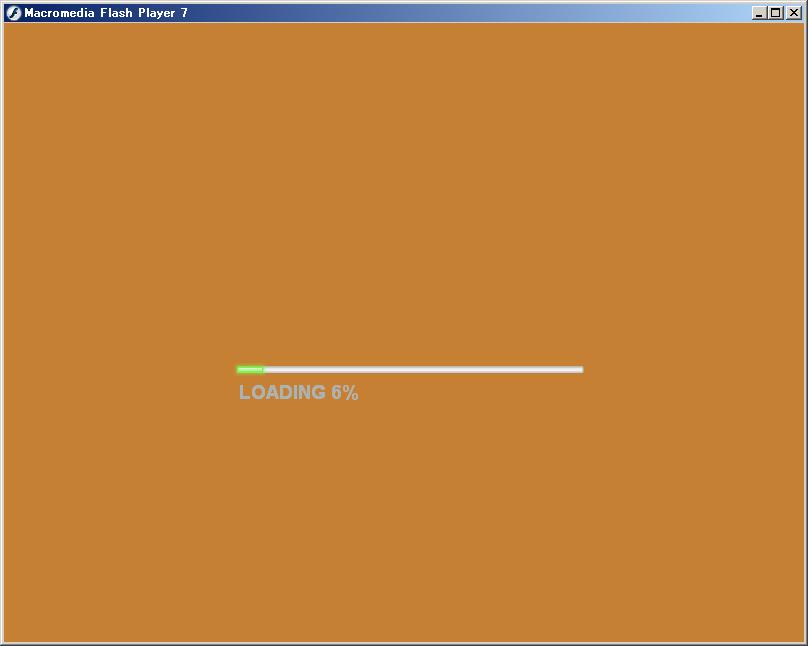 |
| |
| ⑧ ローディング中(そのままお待ちください) |
| |
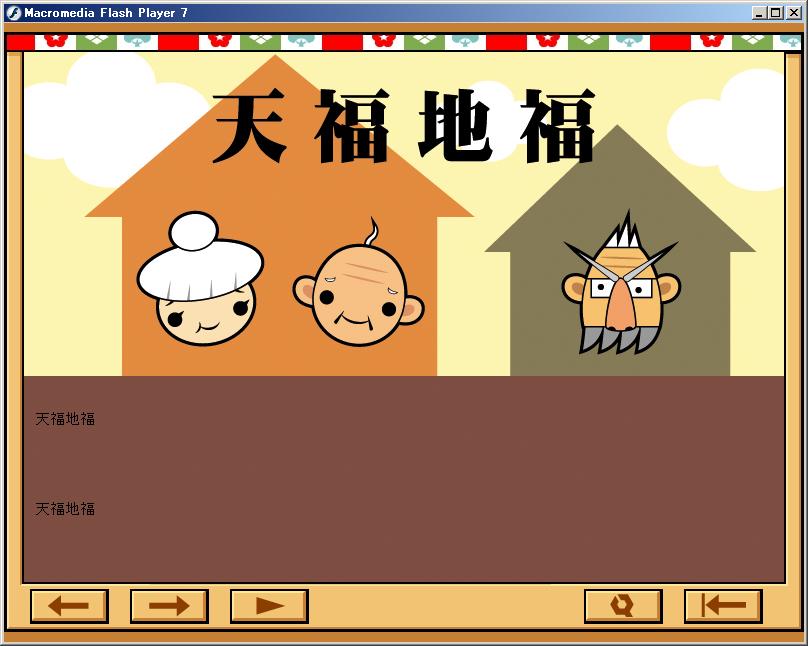 |
| |
 前のページへ戻ります 前のページへ戻ります |
 次のページへ進みます 次のページへ進みます |
 自動再生 (現在使用不可) 自動再生 (現在使用不可) |
 設定画面を開きます 設定画面を開きます |
 はじめのページへ戻ります はじめのページへ戻ります |
| |
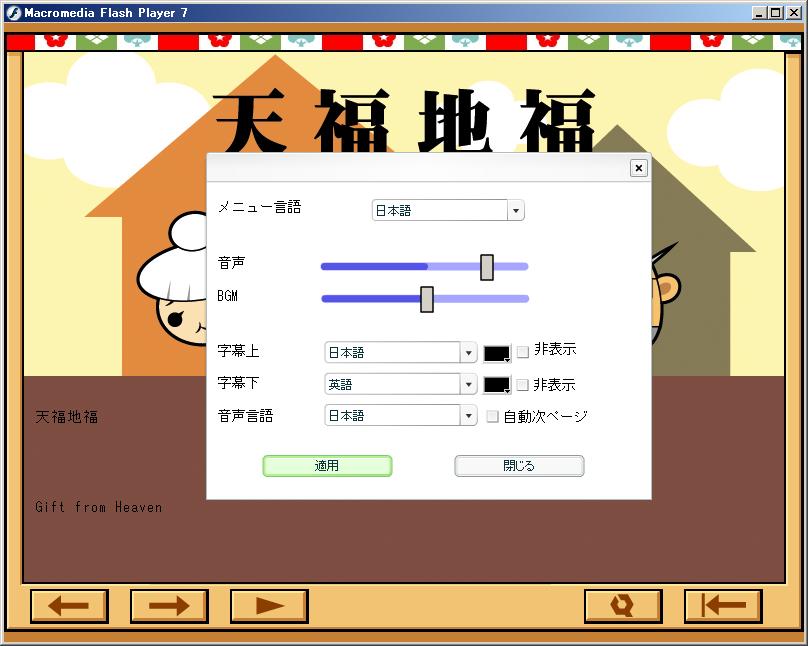 |
| |
| メニュー言語 : この画面を表示する言語を選択します |
| 音声 : お話の音声の音量を調節します(現在使用不可) |
| BGM : BGMの音量を調節します(現在使用不可) |
| 字幕上 : お話を表示する言語を選択します。表示する色も選択できます。また、表示、非表示の選択もできます。 |
| 字幕下 : 2つ目の言語を選択します。操作方法は字幕上と同じです。 |
| 音声言語 : お話の音声の言語を選択します(現在使用不可) |
| 自動次ページ : 自動再生を選択できます。(現在使用不可) |
| 適用 : 設定を変更したら、必ず「適用」ボタンで設定を保存してください。この設定は、次回起動時も有効です。 |
| 閉じる : この設定画面を閉じます |
| |
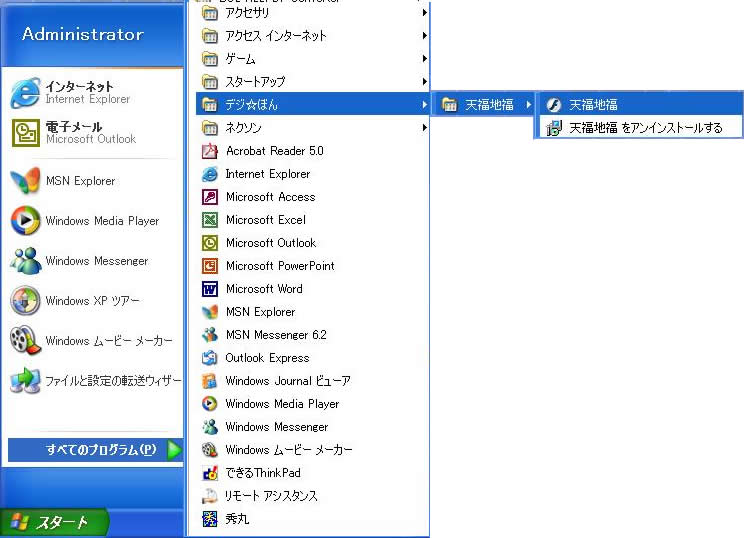 |
| |
| ⑪ 次回からの起動は、「スタート」→「プログラム」→「デジ☆ぼん」→「天福地福」をクリックしてスタートすることができます。 |
| |
| ● MacOSの場合 |
| |
 |
| |
| ① 読みたいお話の「Go」ボタンをクリックします。 |
| ② ダウンロードのダイアログが表示されダウンロードが開始します。 |
| ③ ファイル解凍ダイアログが表示され、ダウンロードしたファイルが解凍されます。 |
| ④ 解凍されたフォルダの中に「MacMain」という実行ファイルがあります。それをダブルクリックすると、昔話のはじまりです。 |
| 操作方法は、上記Windowsの場合の操作方法⑦からお読みください。 |